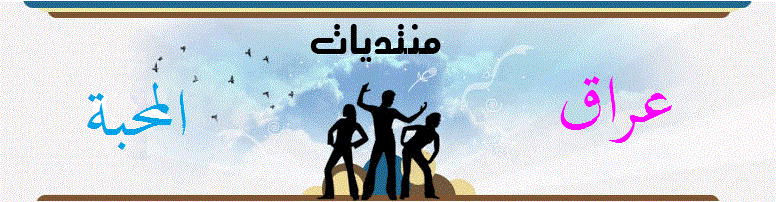aysarlove
عضو متميز



البرج : 
عدد الرسائل : 75
العمر : 36
مكان الاقامة الحالي : تركيا
علم دولتك : 
المزاج : 
المهنة : 
الهواية : 
طاقة العضو :
الاوسمة : 
السٌّمعَة : 0
نقاط العضو : 232
تاريخ التسجيل : 14/04/2009
 |  موضوع: تسريع ويندوز فيستا موضوع: تسريع ويندوز فيستا  الخميس أبريل 23, 2009 12:41 am الخميس أبريل 23, 2009 12:41 am | |
|
ينطبق ما نورده هنا على كل من الكمبيوتر المكتبي والدفتري، لكن قيود عمل الكمبيوتر الدفتري بالبطارية تستدعي خطوات خاصة هنا.
أقوى طريقة لتسريع ويندوز في كل إصداراته هي إضافة المزيد من الذاكرة فإن لم يكن ذلك ممكنا فعليك بالتخلص من البرامج والخدمات غير الضرورية ولكن لا تقدم على تعطيل أي خدمة ما لم تكن متأكدا تماما من أنها ليست ضرورية لسلامة عمل ويندوز.
الفهرسة واستعادة النظام
يمكن تسريع عمل ويندوز فيستا بالتخلص من هاتين الخدمتين، وذلك لأنهما تتسببان بمعدل استهلاك عال لقدرات المعالج والقرص الصلب، ويبدو ذلك جليا حتى عند عدم تشغيل أي تطبيق في الكمبيوتر إذ تشير قائمة المهام إلى عمل المعالج بوتيرة عالية.
تحتاج عملية استعادة النظام في ويندوز فيستا إلى ما يقارب 15% من مساحة القرص الصلب، فإذا كان هذا القرص بسعة 200 غيغابايت فستكون المساحة التي تشغلها هذه الميزة بحدود 15 غيغابايت!
وفي الاستخدامات العملية يمكن الاعتماد على أدوات أخرى أكثر فائدة وأقل تأثيرا على عمل النظام، ومن ذلك الاحتفاظ بنسخة احتياطية من البيانات الهامة على أقراص مدمجة أو على القرص الصلب نفسه، أو يمكن عمل صورة عن القرص الصلب من آن لآخر بدلا من أداة استعادة النظام الخاصة بويندوز والتي تعمل في خلفية النظام بشكل مستمر وتتسبب في إبطاء عمل الكمبيوتر.
لإيقاف استعادة النظام توجه إلى لوحة التحكم وحدد الأمر Backup and Restore Centre، ثم انتقل إلى البوابة System Protection وأزل التحديد عن كافة الأقراص الصلبة ضمن القسم Automatic Restore points، وبذلك فستتوقف عملية النسخ الاحتياطي التي تتم بصورة تلقائية عن العمل.
أما عملية الفهرسة فتهدف إلى الاحتفاظ بمؤشرات عن كافة البيانات التي يتم الاحتفاظ بها على القرص الصلب، ويتم تجميع هذه المؤشرات ضمن ملف يشير إلى أماكن توضع كافة هذه البيانات على القرص الصلب.
تفيد هذه الخدمة في الوصول إلى البيانات بسرعة عند البحث عنها، وذلك اعتمادا على أداة البحث المطورة التي ضمنتها مايكروسوفت مع ويندوز فيستا، إلا أنها وفي الوقت ذاته تستهلك الكثير من موارد النظام لأنها تعمل بشكل مستمر لمراقبة حركة البيانات التي تتم على القرص الصلب أو لتسجيل مؤشرات عن كافة البيانات الجديدة التي يتم الاحتفاظ بها على القرص الصلب.
بالنسبة لكثير من المستخدمين فإن هذه الميزة ليست على قدر كبير من الأهمية، وذلك لأنهم لا يستخدمون أداةى البحث بصورة كبيرة، ولذلك فلا ضير من تعطيل هذه الميزة بالانتقال إلى لوحة التحكم وتحديد الأمر System and Maintenance ثم الانتقال إلى بوابة Indexing Service، وضمن الفئة Summary of selected connections قم بإلغاء التحديد عن الأمر Users Directory.
شريط معلومات سطح المكتب Windows Sidebar
بالرغم من كونه إحدى الإضافات الجميلة في ويندوز فيستا إلا أنه يستهلك ما مقداره 12 إلى 20 ميغابايت من الذاكرة، وبذلك فإنه يتسبب في تباطؤ عمل النظام، فإذا كنت ترغب في الحصول على أداء أفضل فبإمكانك تعطيل عمل هذا الشريط بالانتقال إلى لوحة التحكم ويمكن إيقاف هذا الشريط بالنقر على أي مساحة شاغرة في واجهة هذا الشريط بزر الماوس الأيمن وتحديد الأمر Exit.
كما يمكن التقليل من عدد النوافذ التي تظهر ضمن هذا الشريط بتحديد النوافذ غير المرغوبة كل واحدة على حدة، ومن ثم النقر بزر الماوس الأيمن على المساحة الشاغرة من كل نافذة واختيار الأمر خصائص أو Properties، ومن ثم إزالة التحديد عن الأمر Start Sidebar when Windows starts
إلغاء الواجهة إرو Aero
قد تكون هذه الميزة السبب وراء الترقية إلى ويندوز فيستا بالنسبة للكثير من المستخدمين، إلا أنها وفي الوقت ذاته قد لا تكون مناسبة لمستخدمي الكمبيوترات من الفئة المتوسطة ممن يطلق عليها Vista Ready، فهذه الكمبيوترات مصممة لتعمل بالمزايا الأساسية لويندوز فيستا دون تفعيل الواجهة إرو، وحتى الفئة الأكثر تقدما من الكمبيوترات والتي يطلق عليها Vista Premium يتباطأ عملها بصورة ملحوظة عند تفعيل هذه الواجهة، وذلك لأنها تستهلك حيزا كبيرا من الذاكرة ومن قدرات بطاقة الرسوميات، ولذلك فإن الراغبين في الحصول على الأداء الأفضل قد يفضلون إيقاف هذه الواجهة عن العمل، ويتم ذلك بالانتقال إلى لوحة التحكم وتحديد الأمر Personalization ثم Theme، وضمن هذه النافذة الأخيرة يتم تحديد الأمر Windows Classic.
عند إلغاء هذه الواجهة في ويندوز فيستا فإن المظهر العام لنظام التشغيل سيصبح أقرب إلى نظام التشغيل ويندوز إكس بي.
تحديث برامج تشغيل الأجهزة
تتسبب برامج التشغيل الخاصة بمكونات الكمبيوتر مثل بطاقة الرسوميات أو بطاقة التشغيل ببعض المشاكل أو التوقف عن العمل إذا كانت قديمة، وذلك لأن نظام التشغيل الجديد قد يتطلب تحديث برامج التعريف الخاصة بها للعمل بصورة سليمة، ولذلك ينبغي البحث عن التعريفات الجديدة لهذه البطاقات من موقع الشركة المصنعة على الإنترنت لاختيار ما يتوافق منها مع ويندوز فيستا.
تقليل عدد البرامج في شريط المهام
تعمل بعض البرامج والتطبيقات في خلفية النظام بشكل مستمر، وقد لا يكون لعمل هذه البرامج أي مبرر في الأحوال العادية، ويظهر جزء من هذه المهام في شريط المهام في الزاوية السفلى اليمنى من الشاشة.
إيقاف هذه البرامج عن العمل يتسبب بتحرير جزء لا بأس به من الذاكرة التي تم حجزها لهذه التطبيقات، كما أنه يساعد في لإنقاص الزمن اللازم لإقلاع الكمبيوتر لأن هذه التطبيقات تحمل نفسها على الذاكرة مع بدء عمل نظام التشغيل.
خدمات ويندوز Services
تعمل مجموعة من الخدمات مع نظام التشغيل ويندوز فيستا للقيام بوظائف معينة، بعض هذه الخدمات ضرورية ولازمة في الاستخدامات العادية، والبعض الآخر قد لا يلزم إلا من حين لآخر، وبذلك فمن الممكن إيقاف هذه الخدمات عن العمل وتحرير حيز الذاكرة التي تشغله.
يتم الوصول إلى قائمة الخدمات في ويندوز من سطر الأوامر Run بكتابة الأمر Services.msc، ويفضل عدم إيقاف عمل أي خدمة هنا ما لا يتم التأكد من أنها ليست أساسية وضرورية لعمل نظام التشغيل.
ملحقات ويندوز
عند تثبيت نظام التشغيل بالإعدادات الافتراضية يتم تثبيت الكثير من التطبيقات والأدوات الفرعية معه، وقد تكون بعض هذه الأدوات غير مفيدة أو ضرورية بالنسبة للمستخدم، يضاف إلى ذلك العبء الذي تتسبب به على نظام التشغيل، ولذلك فمن الأفضل التخلص منها بالانتقال إلى أداة إضافة وإزالة البرامج في لوحة التحكم، ومن ثم تحديد البوابة Windows Features، ومن هذه الأخيرة يمكن إزالة التحديد عن الأدوات والمزايا غير اللزمة في ويندوز ليتم حذفها من نظام التشغيل.
مزايا أخرى
هناك مزايا أخرى قد لا تكون ظاهرة بشكل واضح للمستخدم وتؤثر على الأداء أو المظهر العام لنظام التشغيل،
ويمكن الوصول إلى كافة هذه المزايا الجانبية بالانتقال إلى لوحة التحكم وتحديد الأمر System ثم Advanced System settings، وضمن البوابة Advanced هناك زر Settings، بالنقر على الزر الأخير وتحديد الأمر Adjust for best performance يتم ضبط كافة هذه الإعدادات بحيث تؤمن عمل النظام بأسرع صورة ممكنة.
| |
|